Actualizado a: 23 de marzo de 2023
Muchos no saben que las tarjetas gráficas también son una especie de placa base en miniatura, con una unidad central de procesamiento, que sería la GPU en este caso, una memoria principal, como es la VRAM, y también con otros elementos similares a una placa base convencional, como el BIOS. Sí, las tarjetas gráficas también tienen este firmware independiente del BIOS/UEFI de la placa base.
Además, este firmware se puede manipular, como también se puede hacer con el BIOS/UEFI de la placa base. Por eso aquí te vamos a mostrar cómo se hace.
Quizás también te puede interesar:
¿Qué es la Video BIOS?

Muchos desconocen que en la tarjeta gráfica dedicada también hay un chip BIOS con el firmware necesario para que estas PCBs funcionen. De la misma forma que el BIOS/UEFI de la placa base aporta una serie de funciones para permitir que todo funcione, en el Video BIOS o BIOS de la tarjeta gráfica, también puede ofrecer estas funciones para acceder al hardware que implementa esta placa.
Además, como sabes, el firmware es una capa intermedia entre el hardware y el software, en el caso de la tarjeta gráfica sería una capa intermedia entre la propia tarjeta gráfica y el driver o controlador de la misma.
En esta memoria ROM, también existen unas rutinas que permiten cargar en la memoria VRAM una serie de instrucciones que pueden ser procesadas por la GPU para una inicialización básica, poniendo todos los registros en estados conocidos y que la GPU pueda comenzar a trabajar.
En las actuales tarjetas gráficas, este BIOS no es tan fácil de identificar a simple vista, ya que tienen sistemas de refrigeración que lo tapan todo. Sin embargo, era bastante evidente en las tarjetas gráficas más antiguas, donde se podía apreciar un gran chip BIOS en uno de los laterales, como en la imagen superior.
Ten en cuenta que mientras otros componentes de hardware que entran en escena bastante tarde durante el arranque, la CPU y la GPU tienen que estar activos desde una fase muy temprana del proceso de arranque, para comenzar a mostrar gráficos en pantalla y darle una entrada de vídeo o señal al monitor. Este hecho requiere que la GPU se active antes de que se cargue el sistema operativo, y es por eso que necesita de este BIOS para su inialización sin que otros módulos del SO puedan manejarla en esta fase del arranque.
Es cierto que algunas de las primeras tarjetas gráficas MDA y CGA tenían funciones en el propio BIOS de la placa base principal para no tener un Video BIOS integrado independiente, pero esto dejó de ser así con la llegada de las tarjetas gráficas EGA/VGA, en 1984, cuando se comenzó a incluir BIOS en la propia tarjeta. Es más, en algunos casos, incluso algunas tarjetas gráficas pueden mostrar su logo al inicio cuando se arranca el sistema, aunque esto no es frecuente, ya que se muestra el logo del fabricante de la placa base o del equipo de marca…
¿Para qué sirve el BIOS de la tarjeta gráfica?

Además de para inicializar la GPU en un estado conocido, este firmware o BIOS de vídeo también tiene otras funciones, como configurar ciertos parámetros de la tarjeta gráfica. De hecho, el BIOS de la gráfica es muy usado por mineros de criptodivisas que las modifican para sacar mayores ventajas a nivel de eficiencia y minado, o por los overclockers, para acelerar la frecuencia de reloj y el rendimiento.
A veces debes tener cuidado a la hora de comprar tarjetas gráficas de segunda mano, pueden venir de la minería y el propietario anterior podría haber modificado el BIOS para obtener beneficio en esta actividad, lo que no es óptimo por ejemplo para gaming.
Por otro lado, hay que destacar que cambiar el BIOS de la tarjeta gráfica no es complicado, tan solo hay que seguir algunos pasos que te comentamos en los siguientes apartados y estará listo. Eso sí, al igual que flashear el BIOS/UEFI de la placa base, esto también implica riesgos, así que debes hacerlo bajo tu responsabilidad. Además, los cambios aplicados en el firmware se mantendrán indefinidamente.
Modificar el BIOS de la GPU
Como he comentado anteriormente, modificar el firmware de la GPU es algo con riesgos, por lo que tienes que tener todas las preocupaciones para evitar que esto pueda hacer que la tarjeta gráfica deje de funcionar. Además, si está en garantía podría anular ésta. Por eso, lo ideal es hacerlo solo si sabes muy bien lo que estás haciendo y usando siempre una copia de seguridad o backup del BIOS anterior. Dicho esto, los siguientes pasos son:
Copia de seguridad del BIOS de la GPU
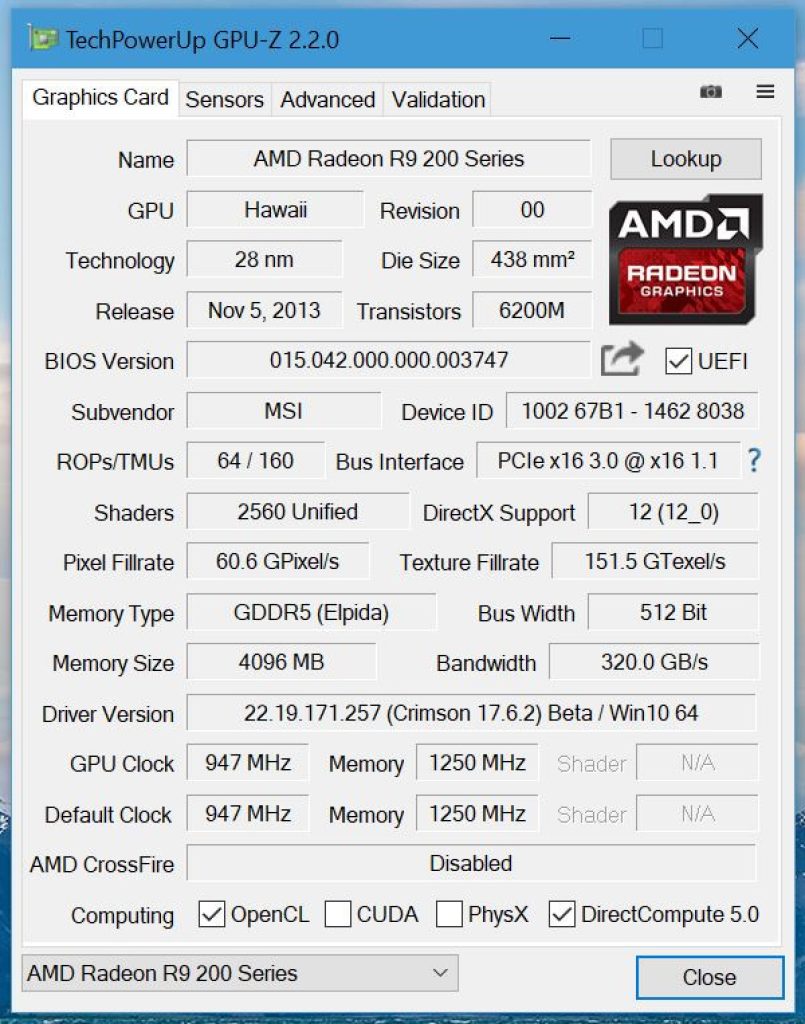

Lo primero que debes hacer es realizar esa copia de seguridad para guardarte las espaldas en caso de que algo vaya mal con la nueva versión o modificación del firmware. Para hacer la copia del BIOS de la GPU, no tienes más que seguir estos sencillos pasos que te explicamos aquí:
- Descarga la app GPU-Z e instala dicha app.
- Ahora, abre la app GPU-Z.
- Selecciona la GPU de la sección inferior izquierda que verás.
- Haz clic en el botón de la flecha junto a la casilla de verificación UEFI.
- Pulsa ahora Guardar en archivo (Save file).
- Una vez guardado, ya tendrás la copia de seguridad. Durante el proceso, la pantalla puede parpadear, es normal…
Modificar el Video BIOS (NVIDIA y AMD)
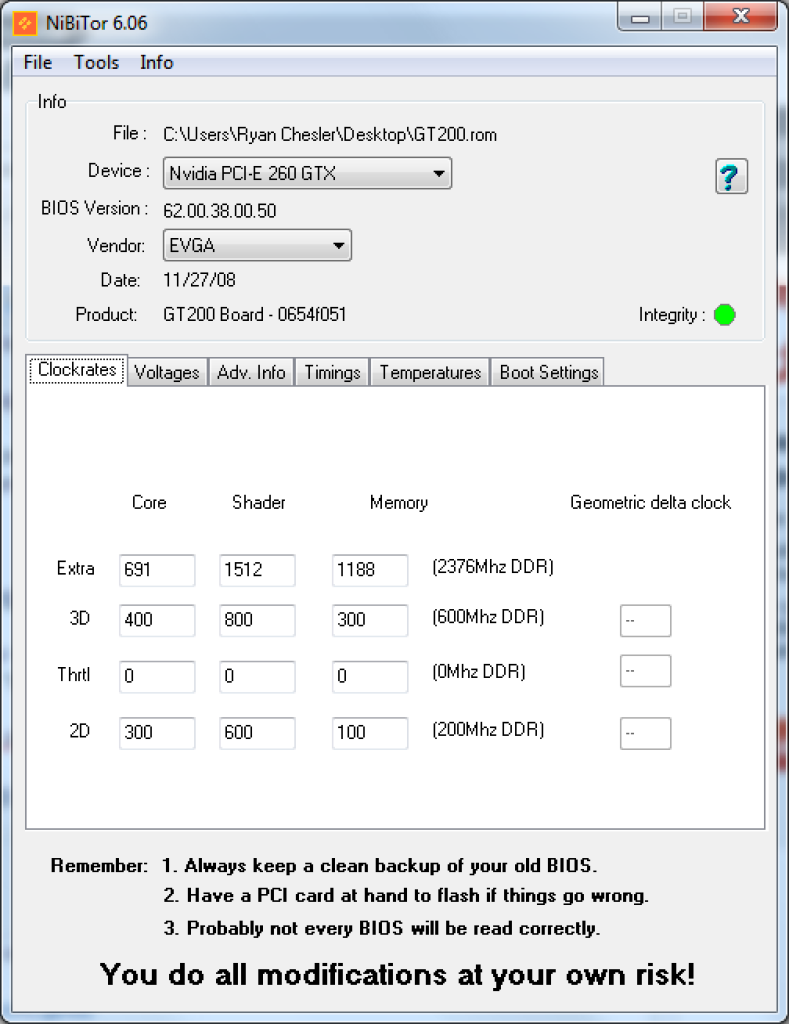
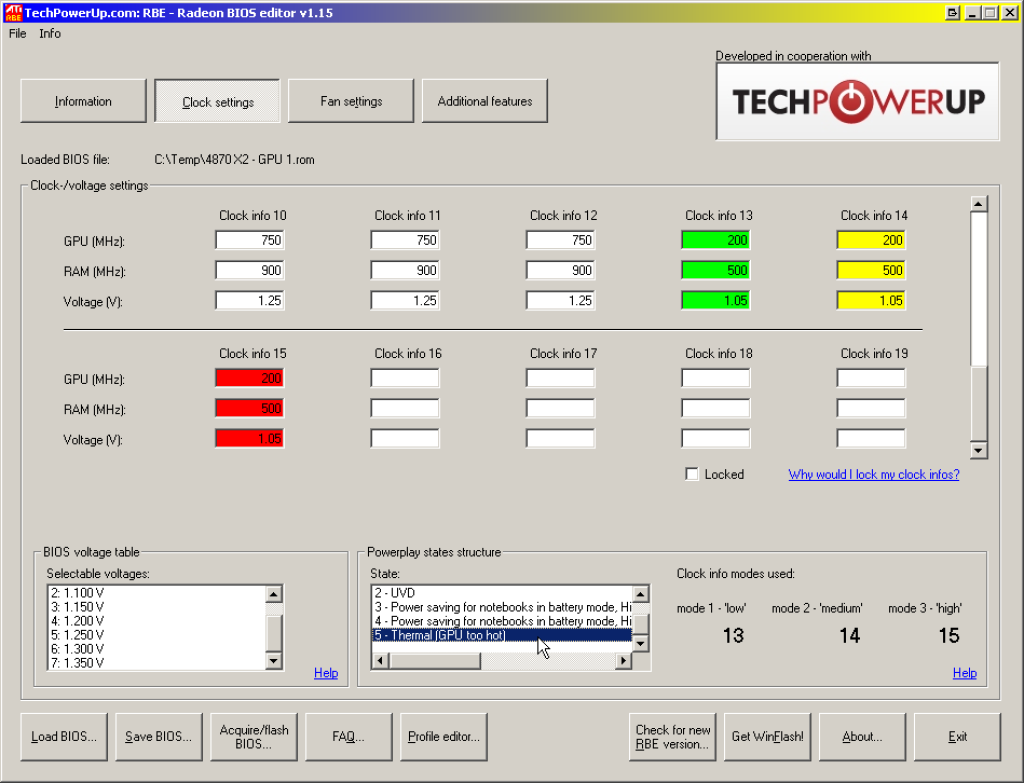
La modificación del BIOS de la GPU necesita un software adicional para realizarse. Es similar para cualquier tarjeta gráfica NVIDIA y AMD, e incluso para una Intel. Por tanto, los pasos a seguir son similares, solo cambiará el software que se usa en cada caso. Los pasos genéricos son:
Aviso: estas herramientas no son oficiales de los fabricantes, sino que han sido desarrolladas por terceros.
- Descarga e instala el software Radeon BIOS Editor para GPUs AMD, o el NiBitor para GPUs NVIDIA.
- Ahora hay que elegir el modelo de la tarjeta gráfica adecuada en tu caso.
- Una vez elegida, podrás ver algunas opciones de configuración y preferencias. Por ejemplo, la frecuencia, la velocidad de los ventiladores, etc.
- Una vez hayas hecho las modificaciones necesarias, pulsa Guardar BIOS o Save BIOS. Y estará listol
¿Cómo encontrar información del BIOS de la tarjeta gráfica?
Para finalizar, también es importante que sepas cómo puedes buscar información del BIOS de tu tarjeta gráfica. Esto también es muy fácil, y tendrás que seguir estos últimos pasos:
- Ve a tu escritorio en Windows.
- Haz clic con el botón derecho del ratón en un espacio sin iconos.
- En el menú desplegable, selecciona Configuración de pantalla.
- Ahora ve a Configuración de pantalla avanzada.
- Una vez hecho esto, abre la opción Propiedades del adaptador de pantalla.
- Busca allí la información del BIOS de la GPU en la sección «Información de BIOS».
Espero que esto te haya ayudado…





